Այս ակնարկը նրանց համար է, ովքեր մտածում են Apple Watch գնելու մասին, սակայն դեռ չգիտեն, թե դա նրանց ինչին է պետք։ Սա պետք է կարդան նաև նրանք, ովքեր ցանկանում են առավելագույնս օգուտ քամել իրենց ժամացույցներից:
Առհասարակ ինչի՞ համար է Apple Watch-ը
Այս սարքն ունեցողներից յուրաքանչյուրը կտա իր պատասխանը: Ժամացույցներն օգնում են ավելի շատ շարժվել օրվա ընթացքում և խթանում են սպորտով զբաղվելը: Դրանք թույլ են տալիս Apple Pay-ի միջոցով վճարել գնումների համար՝ առանց սմարթֆոնը կամ քարտը հանելու: Իսկ ամենակարևորն այն է, որ ժամացույցները մարդուն ավելի շարժունակ են դարձնում։ Պատասխանել զանգի կամ հաղորդագրության, դիտել սոցիալական ցանցերի ծանուցումները, տեղեկանալ եղանակի մասին և այս ամենը՝ անմիջապես Ձեր դաստակից:
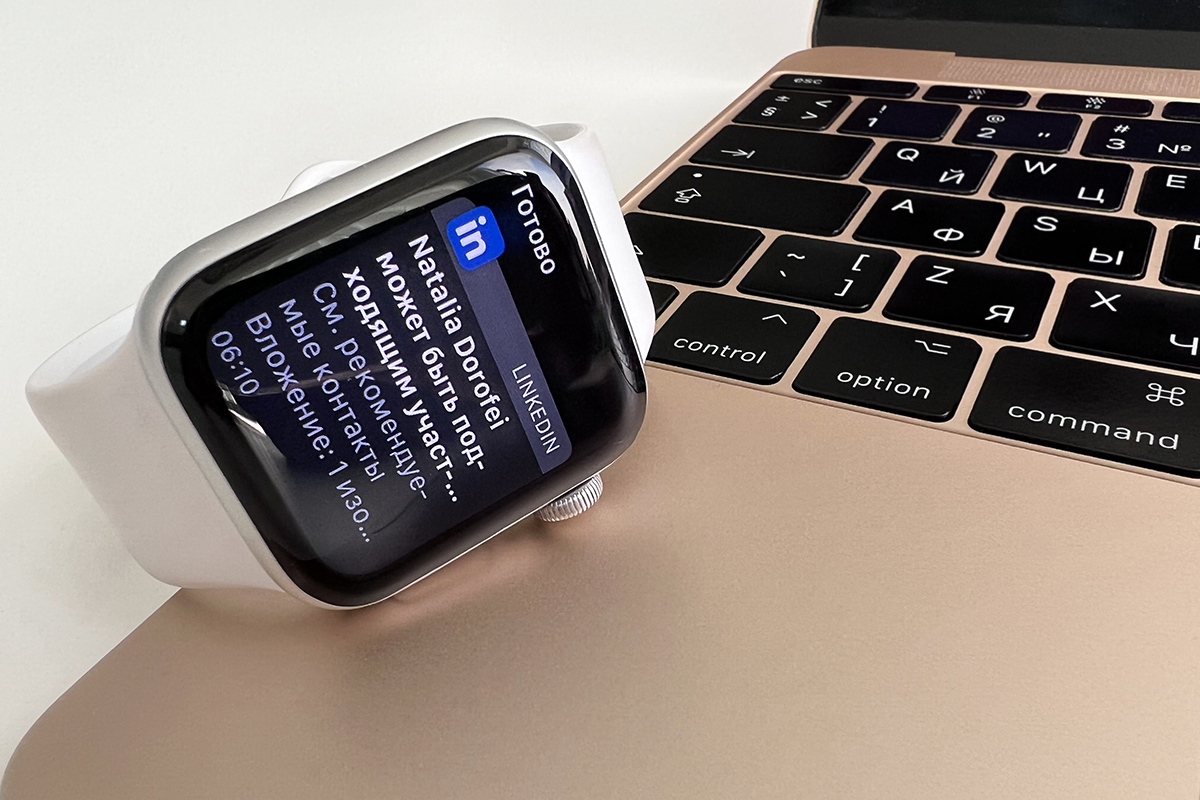
Սա ունի իր դրական կողմը՝ Apple Watch-ն օգնում է ազատվել որևէ նոր բան ստանալու մասին տեղեկանալու համար հեռախոսն անընդհատ ստուգելու սովորությունից: Սա մեր օրերում մարդկանց շրջանում տարածված սովորույթ է: Մենք վերցնում ենք սմարթֆոնը՝ ամեն անգամ գրասենյակ վերադառնալով կամ հանում ենք պայուսակից՝ անգամ չնկատելով դա: Apple Watch-ի շնորհիվ այս սովորությունը վերանում է, չէ որ Դուք միշտ վերահսկում եք իրավիճակը:
Apple Watch-ի հիմնական հնարավորությունների մասին բազմիցս է գրվել։ Այսօր կներկայացնենք լավագույն 10 օգտակար առանձնահատկությունները, որոնց մասին գուցե և չգիտեք:
1. «Մոտեցնել և խոսել»
Սարքը շատ հարմար է, երբ ցանկանում եք խնդրել Siri-ին ինչ-որ բան անել, իսկ Ձեր ձեռքերը թաց են, կեղտոտ կամ պարզապես զբաղված են: Օրինակ՝ Դուք կերակուր եք պատրաստում և ցանկանում եք ձայնի օգնությամբ կարգավորել ժամաչափը՝ առանց սարքին դիպչելու: Դրա համար.
- Միացրեք Siri-ն Ձեր Apple Watch-ում. «Կարգավորումներ» > Siri:
- Ակտիվացրեք «Մոտեցնել և խոսել» պարամետրը:
- Պատրաստ է: Այժմ պարզապես վեր բարձրացրեք Ձեր դաստակը և սկսեք խոսել: Որպեսզի ֆունկցիան անպայման աշխատի, դաստակը բարձրացրեք ավելի վեր այն դիրքից, որում սովորաբար նայում եք ժամը: ժամացույցը պետք է լինի Ձեր դեմքից 15 սանտիմետրի վրա:

Վահանակը թույլ է տալիս հեռավար կառավարել Ձեր iPhone-ը և կարգավորում է փականակը գործի դնելու ժամանակը: Իսկ ամենահետաքրքիրն այն է, որ ժամացույցի էկրանին տեսնում եք հենց այդ պահին iPhone-ի տեսախցիկի տեսադաշտում հայտնվող պատկերը: Դուք կարող եք նախապես ընտրել նկարի համար հաջող ռակուրսը: Իսկ որպեսզի հասցնեք իջեցնել ձեռքը՝ նախատեսված է ժամանակաչափ:
2. Տեսախցիկի կառավարման վահանակ: 1-ին եղանակ
Այս առանձնահատկության շնորհիվ կարող եք լուսանկարել ինքներդ Ձեզ, երբ սմարթֆոնին չեք կարողանում հասնել կամ եթե Ձեր կողքին չկա որևէ մեկը, ով կարող է գեղեցիկ լուսանկար կամ տեսանյութ անել:
Ֆունկցիան օգտագործելու համար.
- Բացեք «Տեսախցիկ» հավելվածը Apple Watch-ում:
- Կողմնորոշվելով Ժամացույցի էկրանին եղած պատկերով՝ iPhone-ը տեղադրեք անհրաժեշտ ձևով: Օրինակ՝ այն հենելով ինչ-որ բանի կամ օգտագործելով շտատիվը։
- Կարգավորեք լուսակայումը` Apple Watch-ի էկրանի վրա հպվելով կադրի հիմնական օբյեկտին:
- Սեղմեք փականակի կոճակը՝ լուսանկարելու համար: Ըստ նախնականի՝ սահմանված է 3 վայրկյան ժամանակ:

Տեսախցիկի կառավարման վահանակ: 2-րդ եղանակ
Սելֆին (լուսանկար կամ տեսանյութ) գրանցելու համար կա «Տեսախցիկի կառավարման վահանակ»-ի օգտագործման ևս մեկ ոչ ակնհայտ տարբերակ։ Այս դեպքում կարող եք օգտագործել iPhone-ի ոչ թե ճակատային, այլ հիմնական տեսախցիկը՝ նկարի որակն ավելի լավը կլինի։ Դրա համար նկարահանումից առաջ պարզապես ժամացույցը հագցրեք սմարթֆոնի վրա և Դուք Ձեզ կտեսնեք էկրանին, ինչպես հայելու մեջ։ Զվարճալի է թվում, բայց արժե փորձել:
Կարևոր է. «Տեսախցիկի կառավարման վահանակ»-ն օգտագործելիս Apple Watch-ը և iPhone-ը պետք է գտնվեն Bluetooth-ի տիրույթում: Դա մոտավորապես 10 մետր է։

3. Դիկտոֆոն
Ձեզ պետք է կարևոր խոսակցությո՞ւն ձայնագրել կամ պարզապես որևէ մի՞տք գրանցել չմոռանալու համար։ Դրա համար կարիք չկա հանելու Ձեր iPhone:
Մտեք Ձեր Apple Watch-ի հավելվածների մենյու և բացեք դիկտոֆոնը: Ձայնագրումը սկսելու համար սեղմեք կենտրոնում գտնվող կարմիր շրջանակի վրա: Ավարտելու և այն պահպանելու համար կրկին սեղմեք դրա վրա: Ձայնագրությունը սինխրոնիզացվում է iPhone-ի հետ և կհայտնվի սմարթֆոնում։
Apple Watch-ի դիկտոֆոնի ամենամեծ առավելությունն այն է, որ կարելի է ձայնագրել աննկատ: Դուք կարող եք փակել հավելվածը և բացել գլխավոր էկրանը, կամ հպվել էկրանին՝ ժամացույցն անջատելու համար:
Դրանց օգնությամբ կարելի է iPhone-ի վրա գրանցել հեռախոսային խոսակցություն: Սակայն նկատի ունեցեք, որ կան ձայնագրության օգտագործումը սահմանափակող իրավական կարգավորումներ:

4. AirPods-ի կառավարումը
Apple Watch-ի միջոցով Դուք կարող եք իմանալ, թե որքան է լիցքավորված Ձեր AirPods-ը: Դրա համար դրանք պետք է միացված լինեն Ձեր iPhone-ին և Apple Watch-ին:
- Apple Watch-ում մտեք «Կառավարման կետ:
- Սեղմեք ժամացույցի լիցքավորման տոկոսը ցույց տվող պատկերակին: Ականջակալների մարտկոցի վիճակը կպատկերվի բացված պատուհանի վերջին տողում:
Եվ սա դեռ ամենը չէ։ Դուք կարող եք խնդրել Siri-ին, որպեսզի Ձեր ականջակալներում միացնի աղմուկը խլացնող կամ թափանցիկ ռեժիմ: Դրա համար դիմեք Ձեր Apple Watch-ի ձայնային օգնականին և բարձրաձայնեք Ձեր խնդրանքը:
Կարևոր է. Եթե գործառույթը չի աշխատում, ստուգեք ձեր Bluetooth կապը Apple Watch-ի կարգավորումներում:

5. Ծածկաթերթիկ
Առհասարակ, i-Store-ը չի խրախուսում արտագրությունը։ Սակայն Դուք պետք է իմանաք. Apple Watch-ը կարող է օգտագործվել որպես ծածկաթերթիկ: Դրա համար.
- Օգտագործլով ձեր iPhone-ը՝ լուսանկարեք կոնսպեկտը կամ նկարեք հուշումը բրաուզերում:
- Ավելացրեք այդ լուսանկարները Ձեր սմարթֆոնի «Ընտրանի» ալբոմում:
- Apple Watch-ում բացեք լուսանկարը «Ֆոտո» հավելվածում: Կարող եք խոշորացնել՝ օգտագործելով Digital Crown անվակը:
Հուշում. էջը լուսանկարելիս տեսախցիկի մենյուում միացրեք «սև» ֆիլտրը. տեքստի կոնտրաստայնությունը կբարձրանա:
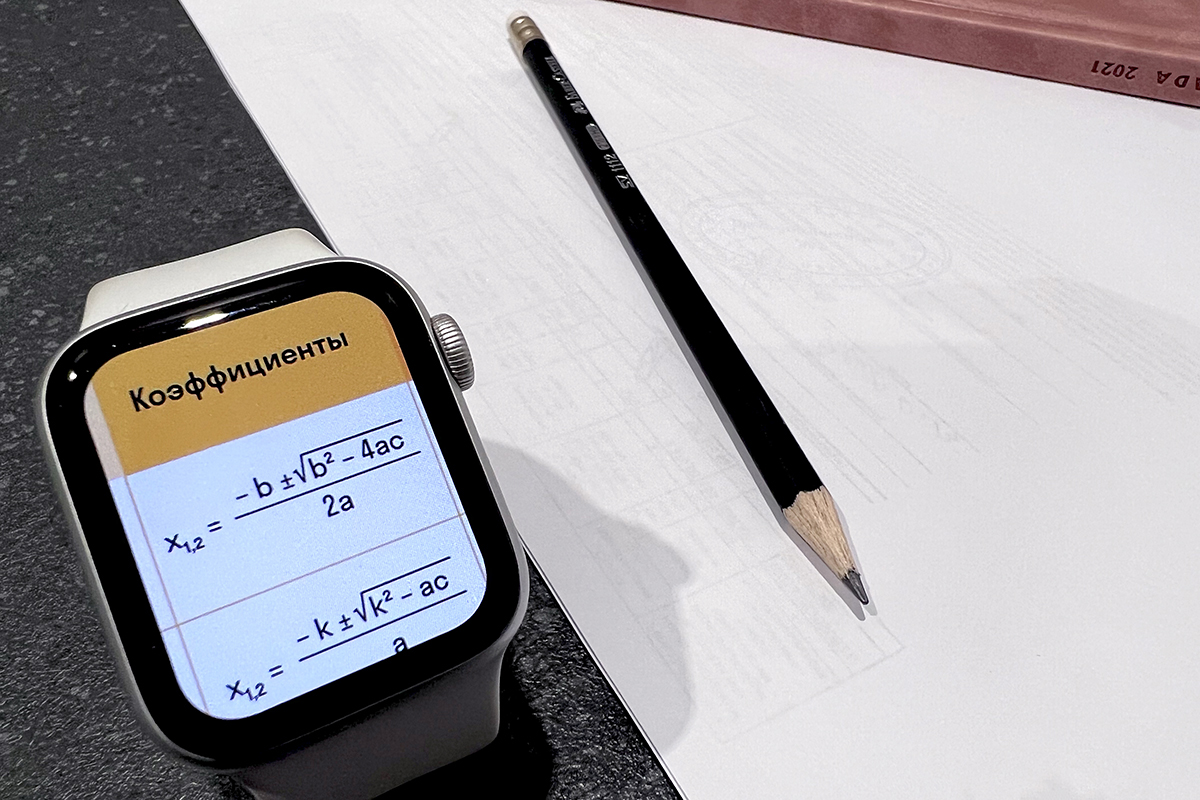
6. Գտնել iPhone-ը
Սա օգտակար գործառույթ է այն դեպքում, երբ Դուք արդեն դուրս եք եկել տնից և չեք կարողանում հիշել, թե որտեղ է Ձեր iPhone-ը. մեջքի պայուսակում , թե տանը՝ բազմոցի վրա:
Պարզելու ամենահեշտ ձևն է՝ մատը սահեցնել էկրանի վրայով ստորին մասից և սեղմել «Գտնել iPhone» ֆունկցիայի վրա: Սմարթֆոնն անմիջապես բարձր դայլայլ կարձակի, իսկ այդ կոճակը սեղմելու դեպքում iPhone-ը նաև կլուսարձակի։

7. Լապտեր
Այս իրավիճակը ծանոթ է բոլորին. անհրաժեշտ է բացել դուռը մութ միջանցքում կամ գտնել բանալիները ուսապարկի խորքում: Բանալու անցքը կամ պայուսակի պարունակությունը լուսավորելու համար սահեցրեք մատը Apple Watch-ի գլխավոր էկրանի ներքևից վերև: Ապա «Կառավարման կենտրոնում» սեղմեք լապտերի նշանին:
Էկրանը վառ սպիտակ կլուսավորվի։ Ընդ որում, երբ ժամացույցը շրջեք դեպի Ձեզ, լույսը կխամրի, հետ դարձ անելով՝ այն նորից վառ կլուսավորվի։
Դուք կարող եք փոխարկել ռեժիմները՝ օգտագործելով հորիզոնական թերթումները: Դրանք ընդամենը 3-ն են.
- Ստանդարտ.
- Ստրաբոսկոպ (բաբախող պայծառ լույս): Հարմար է առավելագույնս ուշադրություն գրավելու համար, օրինակ՝ երեկոյան հեծանիվով ուղևորություն կատարելիս:
- Կարմիր գույն. Թույլ է տալիս լուսավորել տարածքը, միևնույն ժամանակ չխանգարել որևէ մեկին:

8. Ձեռքերի լվացում
Նվազագույնը 20 վայրկյան. հենց այսքան ժամանակ է անհրաժեշտ ձեռքերը օճառով լվանալու և վտանգավոր միկրոօրգանիզմները, ներառյալ COVID-19-ը, ոչնչացնելու համար:
Apple Watch-ը իմանում է, թե երբ եք սկսում լվանալ ձեռքերը և ավտոմատ կերպով միացնում է ժամաչափը 20 վայրկյանի հաշվով: Խորամանկել չի հաջողվի. եթե այդ ընթացքում դադար տաք՝ ժամացույցը նույնպես կդադարեցնի հետհաշվարկը: Իսկ երբ ավարտեք, Apple Watch-ը հավանություն կտա Ձեզ: Օգտակար սովորույթ ձևավորելու հետաքրքիր եղանակ է:
Գործառույթն ակտիվացնելու համար.
- Բացեք ժամացույցի «Կարգավորումները» և թերթեք այն դեպի ներքև մինչև «Ձեռքերի լվացում» կետը: Ակտիվացրեք գործառույթը:
- iPhone-ի Watch հավելվածում բացեք «Իմ ժամացույցը» ներդիրը: Ցանկում ընտրեք «Ձեռքերի լվացում»-ը և միացրեք «Ձեռքերը լվանալու ժամաչափ» կարգավորումը:

9. Անկողնու մոտ դրվող ժամացույցի ռեժիմ
Այս ֆունկցիան ժամացույցը ձեռքին քնելուն չհարմարվողների համար է: Այն հարմար է նաև այն դեպքում, եթե Դուք սարքը լիցքավորում եք Ձեր մահճակալի կողքին դրված։
Եթե լիցքավորման համար միացված Ձեր Apple Watch-ը դնեք հորիզոնական դիրքով՝ սարքը կանցնի սեղանի ժամացույցի ռեժիմին: Նախ՝ թվերը կլուսավորվեն կանաչ գույնով, իսկ 10 վայրկյան հետո էկրանը կանջատվի. քնի ռեժիմն ակտիվացված է: Ժամը կրկին տեսնելու համար հարկավոր է թեթևակի հարվածել ժամացույցի կողքին գտնվող մակերեսին, օրինակ՝ սեղանին կամ մահճակալի սեղանիկին:
Գիշերային ռեժիմը կատարում է զարթուցիչի գործառույթ: Նշանակված ժամին այն կաշխատի, և էկրանի վրա տեքստը կլուսավորվի դեղին գույնով: Զարթուցիչն անջատելու համար հարկավոր է սեղմել կողային կոճակը, իսկ 9 րոպեով հետաձգելու համար՝ Digital Crown անվակը։
Գործառույթն ակտիվացնելու համար անցեք Watch-ի > «Հիմնական կարգավորումներ» հավելված, ապա ակտիվացրեք «Գիշերային ռեժիմը»:

10. Մեդիա կառավարում
Պատկերացրեք, որ քայլում եք փողոցով և երաժշտություն եք լսում ականջակալներով։ Ապա ցանկանում էք բարձրացնել ձայնը, բայց հեռախոսը ձեր մեջքի պայուսակում է կամ գրպաններից ինչ-որ մեկում: Apple Watch-ի շնորհիվ այն հանելու կարիք չի լինի։
Ձեր iPhone-ում YouTube-ից երաժշտություն կամ տեսանյութ միացնելու դեպքում՝ Ձեր Apple Watch-ում ավտոմատ կերպով կգործարկվի «Կատարվում է» հավելվածը: Այնտեղ Դուք կարող եք փոփոխել ձայնի բարձրությունը (Digital Crown անվակի միջոցով), փոխել երգերը, ընդմիջել նվագարկումը և հետ տանել:
Apple Watch-ը կարելի է օգտագործել նաև որպես Apple TV-ի հեռակառավարման վահանակ:

Ի՞նչ է ստացվում:
Եթե Ձեզ դուր է գալիս iPhone-ը, ապա կսիրեք նաև Ձեր Apple Watch-ը: Չէ որ նրանք միասին աշխատում են հնարավորինս համահունչ, ընդլայնելով և լրացնելով միմյանց ֆունկցիոնալությունը: Գլխավորն այն է, որ դրանք անմիջապես «Ձեզ հարմար» կարգավորեք, որպեսզի ստանաք միայն կարևոր ծանուցումներ և չշեղվեք Ձեզ պետք չեկող գործառույթներով:: Կանցնի ոչ այնքան երկար ժամանակ և Դուք կզարմանաք, թե մինչ այդ ինչպես էիք կարողանում ապրել առանց դրանց:
Գնե՛ք պաշտոնական երաշխիքով Apple Watch iSpace.am օնլայն խանութից։ Կատալոգում կարող եք ընտրել ցանկացած ակտուալ մոդել՝ Apple Watch Series 7, SE, ինչպես նաև ժամացույցներ Nikeհավաքածուից։
Բաժանորդագրվիր և առաջինը տեղեկացիր մեր ակցիաների և նորությունների մասին:
